《sketchbook》设置图层混合模式方法
时间:2025-04-15 21:21:47
在SketchBook中调整图层混合模式非常简单,用户只需打开软件,找到图层面板并选择需要调整的图层,然后点击图层上方的“标准”按钮展开混合模式选项,从中选择所需的混合模式如叠加、柔光等即可。这一操作适用于SketchBook的桌面版和移动版,能够帮助用户轻松实现图层间的不同混合效果。
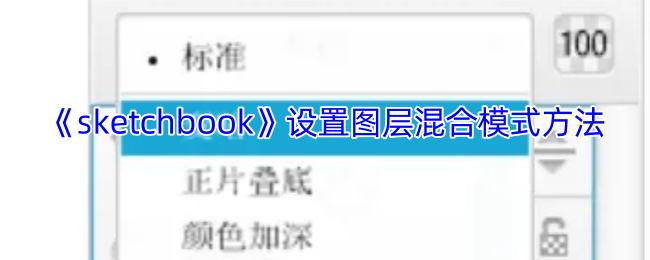
sketchbook怎么调整图层混合模式?
1、进入到sketchbook操作界面,点击菜单栏中的“文件”选项,在弹出的下拉框中点击“新建”,创建一个大小合适的草图。
2、在图层面板中点击“+”加号,新建图层,选择需要调整的图层,在图层面板中找到“标准”选项。
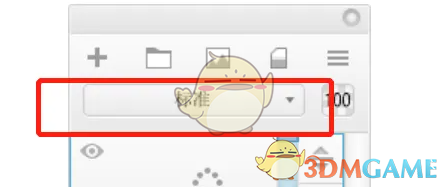
3、点击“标准”选项的下拉按钮,在弹出的窗口中有很多混合模式的样式,包括“变暗”、“正片叠底”、“颜色加深”、“线性加深”、“变亮”、“滤色”等选项。
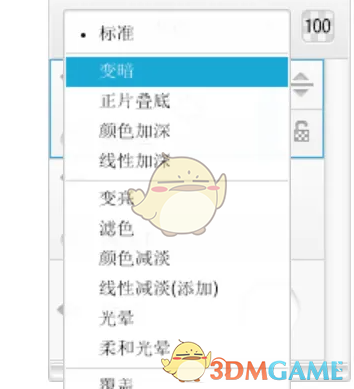
4、根据需求选择混合模式,例如“柔光”,点击之后,图层上方也会出现对应的显示。
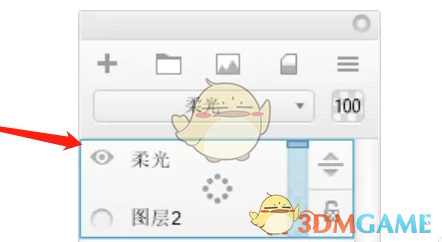
以上就是小编带来的sketchbook怎么调整图层混合模式?设置图层混合模式方法,更多相关资讯教程,请关注我们。
相关阅读
更多
- 《medibang paint》点描笔刷位置 04-15
- 《medibang paint》中空笔刷使用教程 04-15
- 《medibang paint》启用网格工具方法 04-15
- 《medibang paint》网格线关闭方法 04-15
- 《medibang paint》返回上一步方法 04-15
- 《medibang paint》清除图层方法 04-15
- 《medibang paint》圆笔尖工具使用教程 04-15
- 《medibang paint》添加渐变效果方法 04-15
- 《medibang paint》渐变工具位置 04-15
- 《medibang paint》高斯模糊使用教程 04-15
- 《medibang paint》圆笔尖工具位置 04-15
- 《medibang paint》裁剪图片大小教程 04-15
- 《medibang paint》把图片变成漫画教程 04-15
- 《medibang paint》追加图层方法 04-15
猜你喜欢
-

- 小熊猫影视2025最新版
- 类型:休闲益智
-

- 小镇大厨
- 类型:模拟经营
-

- 欢迎来到时间停止的岛屿最新版
- 类型:模拟经营
-

- 猛鬼宿舍
- 类型:模拟经营
-

- 我就是洪荒天道
- 类型:模拟经营
-

- 鸡蛋工厂大亨
- 类型:模拟经营
-

- 桃源深处有人家
- 类型:模拟经营
-

- 九重试炼
- 类型:模拟经营
-

- 鸣人的假期6.0
- 类型:模拟经营















